어떻게 IF 함수를 사용하는
단순하면 예| 그리고 / 또는 기준| 링크 : #[중첩 된 경우] 중첩 된 경우
상기 중간 기능은 Excel에서 가장 많이 사용되는 기능 중 하나입니다. 이 페이지는 예 경우에 따라 수 많은 사람들이 쉽게 들어 있습니다.
간단한 예로 경우
은 IF 함수 조건이 충족되었는지 여부를 확인하고 반환 한 값 true의 경우 다른 값 false의 경우.
(1A). 예를 들어, 아래의 셀 B2의 IF 기능을 살펴.
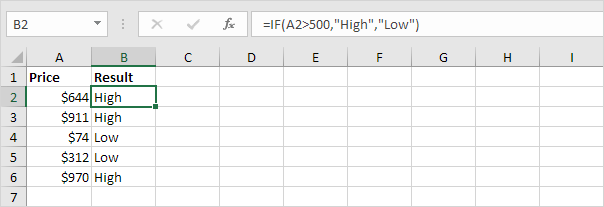
설명 : 가격이 500보다 큰 경우, IF 함수가 반환 높음, 그렇지 않으면이 저를 반환합니다.
(1B). 기능은 동일한 결과를 생성하는 경우 다음과 같은.
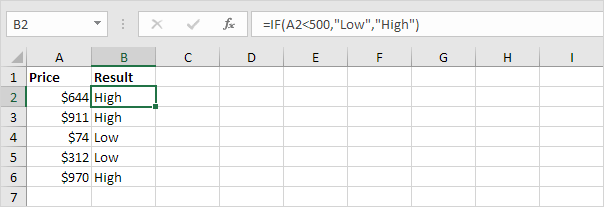
주 : (보다 크거나 같음) = (동일한)> (이상) <(미만)> = / 예 – 비교 – 연산자 [비교 연산자] ‘: 다음’링크를 사용하여 ⇐ (보다 작거나 같)와 <> (동일하지 않음).
큰 따옴표 2. 항상 묶으 텍스트입니다.
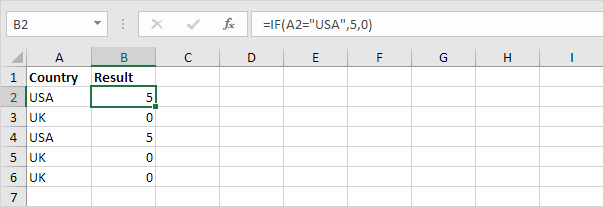
3A. 공식은 다음 시간에, 두 지점 사이의 진행을 계산한다.
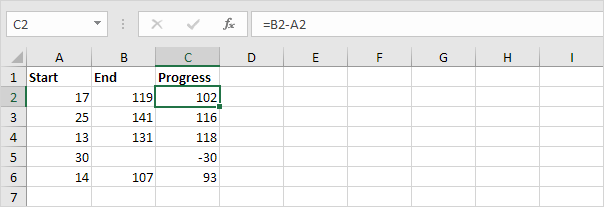
(b). 당신은 종료 값이 아직 입력되지 않은 경우 빈 문자열 ( “”)를 표시하려면 IF 기능을 사용할 수 있습니다 (행 5 참조).
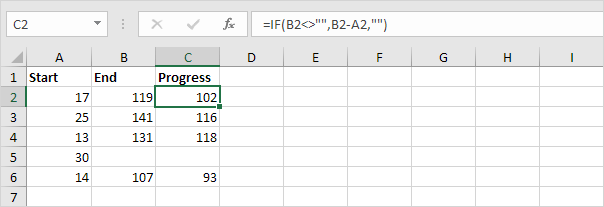
설명 : 최종 값이 비어 있지 않은 경우 다른 빈 문자열 표시의 IF 함수는 시작과 종료 값과 진행을 계산한다 (<> 수단하지 같음) ( “”).
및 / 또는 기준
는 AND 함수와`링크와 함께 조합하여 IF 함수를 사용 : / 예 또는 [OR 기능]`및 엑셀 전문가가.
-
예를 들어, 아래의 셀 D2 IF 기능을 살펴.
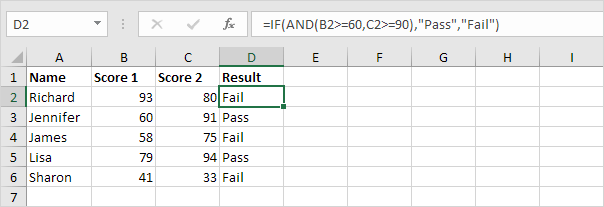
설명 : AND 함수 반환 TRUE는 제 점수 그렇지는 FALSE를 반환한다 (60)와 동일하고, 제 점수보다 크거나 같거나 90보다 큰 경우. TRUE는 IF 함수가 반환 패스, false의 경우, IF 함수가 반환하지 않을 경우.
-
예를 들어, 아래의 셀 D2 IF 기능을 살펴.
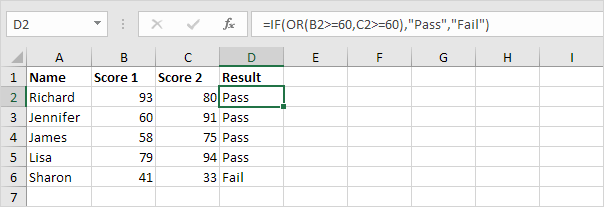
설명 : 하나 이상의 점수 또는 60와 같은보다 큰 경우 또는 함수 반환 그렇지는 FALSE를 TRUE를 반환합니다. TRUE는 IF 함수가 반환 패스, false의 경우, IF 함수가 반환하지 않을 경우.
-
예를 들어, 아래 D2 셀에 IF 함수를보십시오.
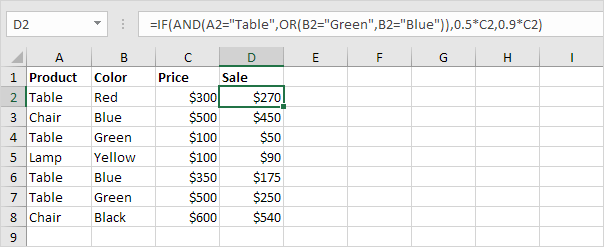
설명 : AND 함수는 상기 두 개의 인자 쉼표 (표, 녹색 또는 청색)에 의해 분리 갖는다. 는 AND 함수가 반환 TRUE는 제품 “표”에 해당하는 경우 및 색상 “녹색”또는 “블루”와 같습니다. FALSE는 상기 IF 함수는 10 %의 가격을 줄일 경우 TRUE 경우 IF 함수는, 50 %의 가격을 감소시킨다.
중첩 된 경우
당신이 대회에 여러 조건이있을 때 Excel에서 IF 함수는 중첩 될 수 있습니다. 잘못된 값을 추가로 테스트하기 위해 다른 IF 함수에 의해 대체되고있다.
-
예를 들어, 셀 C2 화학식 아래 중첩를보십시오.
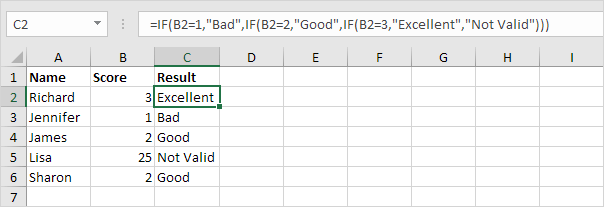
설명 : 점수가 1에 해당하는 경우 점수가 2와 동일한 경우 점수가 3 동일한 경우 공식 반환 우수한 경우 공식 반환 좋은, 중첩 된 IF 수식 반환 나쁜는, (가), 다른 사람이 유효하지 반환 중첩되어 경우, 중첩. / 예-IFS [IFS 기능]`: 당신은 엑셀 2016 이상이있는 경우, 단순히 ‘링크를 사용합니다.
-
예를 들어, 셀 C2 화학식 아래 중첩를보십시오.

설명 : 점수가 60 미만이면 점수가 큰 경우에 스코어 (60)와 동일 미만 70보다 큰 경우 화학식 복귀 F는, 수식 D를 반환하는 경우 중첩 된 70 이하 동일 작거나 점수가 큰 경우 (80), 식 (80)과 동일 미만 90, 화학식 반환 B가 다른 것이보다 A.를 반환하거나, C를 반환